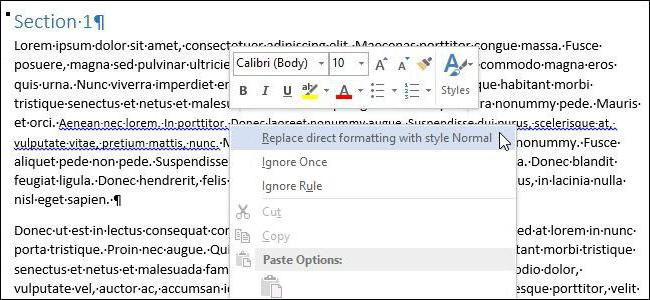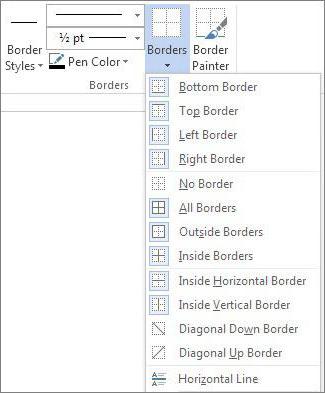Как да настроите Word wrapping
Опаковането на думи е една от най-важните функциитекстов редактор. С негова помощ можете да постигнете два много положителни моменти при форматирането. Първо, полученият текст ще отнеме по-малко място, тъй като разполагането му ще бъде възможно най-компактно. На второ място, ако тази опция е деактивирана, тогава в края на реда програмата ще прехвърли на новия ред цялата последна дума, която не се побира в текущия. Ако такава дума има дълга дължина, тогава линията, в която тя не се побира, ще изглежда неестествено опъната, което разваля естетическото възприятие на документа.

Опаковането на Word в Word 2003 е активирано от менюто"Service", където трябва да изберете подраздела "Език". След като влезе в този раздел, потребителят ще има достъп до правилния инструмент за редактиране, който се нарича "Разделяне ...". След като разгледаме прозореца, който се отваря, можете да видите, че той осигурява не само автоматичното разположение, но и редица други полезни функции, които допринасят за гъвкаво персонализиране.
Ако потребителят се ограничи до това простоще маркира в полето "Автоматично разположение ..." и ще потвърди действията си чрез натискане на бутона "OK", самата програма ще постави думите в целия документ. Ако обаче искате, можете ръчно да извършите трансфера за избрани думи. В този случай програмата ще покаже версията на разбивката на думата в срички, от която потребителят може да избере варианта, подходящ за него. Това се прави в случаите, когато например общият брой страници на документ е важен, но някои много дълги думи нарушават хармонията на външното възприятие.

Можете да включите въпросния режим катоначалния етап на формиране на документа и последната му редакция в Word. Word обвивка е най-полезен за използване на крайния форматирането, тъй като в противен случай на значителни промени могат да доведат до изместване на думи, в резултат на разбити компоненти елементи не ще в края на низ и другите си места.
Когато настройвате допълнителни опции, трябва да направите товаобърнете внимание на елемента "Ширината на зоната ...". Стойността по подразбиране на този параметър е равен на 0,63 см. Този размер поле спрямо десния край на документа, в който се намира и сричкопренасяне. Съответно, колкото по-малка е стойността на неговата стойност, толкова по-гладка от дясната страна на форматирания файл ще изглежда.

На мястото, където се извършва прехвърлянето, Wordустановява специален непечатен символ "мек трансфер". Ако желаете, можете да го изтриете ръчно, вижте скрити знаци. Също така, когато голям брой символи в текста (например сканираните страници) може да доведе до автоматично замяната им, като се използва възможността за «Cntrl + F», където в раздела "Замяна", изберете "Още".
В актуализираното Word (Office 2007, 2010 и т.н.)), думите се носят малко по-различно. За да получите контрол над тази функция, трябва да намерите раздела "Структура на страницата". В отворената лента с инструменти има меню "Page Setup". Ако влезете в него, ще бъде достъпна опцията "Разделяне".
</ p>